USB кабель – необходим для подключения устройств к компьютеру. Если он потерялся или сломался, его можно заменить самостоятельно. Соединить USB кабель не сложно. В этой статье расскажем, как это сделать.
Шаг 1: Подготовьте необходимые инструменты: отпаянные коннекторы USB (мужской и женский) или отрезки USB кабеля с разъемами. Также понадобятся пинцет, ножницы и паяльная станция.
Шаг 2: Определите нужный вам тип USB кабеля и соедините провода согласно схеме распиновки разъема USB: красный (+5V), белый (Data-), зеленый (Data+) и черный (GND).
Шаг 3: Обнажите концы кабеля, очистите провода от изоляции и отрежьте необходимую длину для пайки.
Шаг 4: Припаяйте провода к соответствующим контактам на разъеме, учитывая их цвет и расположение: красный к +5V, зеленый к Data+ и т. д.
| USB 3.0 кабель имеет более высокую скорость передачи данных до 5 Гбит/с и обеспечивает быструю зарядку устройств. Он обратно совместим с USB 2.0, что позволяет использовать его с устройствами, поддерживающими более низкую версию USB. |
| USB-C кабель является последней версией USB стандарта и обладает маленьким и универсальным разъемом. Он поддерживает скорость передачи данных до 10 Гбит/с, обеспечивает быструю зарядку и может использоваться для передачи видео-сигнала. |
Перед приобретением USB кабеля необходимо узнать, какой тип разъема используется на устройстве, с которым планируется соединиться. Это поможет выбрать правильный кабель и избежать проблем с совместимостью.
Определение нужной длины кабеля

Прежде чем подключать USB кабель самостоятельно, определите нужную длину для вашего устройства. Важно помнить, что короткий кабель может ограничить перемещение, а длинный - повлиять на качество сигнала.
Для выбора длины учитывайте расстояние до компьютера или другого устройства, с которым соединяетесь, а также возможность перемещения устройства и расстояние до компьютера.
Помните, что при удлинении USB кабеля может ухудшиться качество сигнала и возникнуть проблемы с передачей данных. Для длинных кабелей рекомендуется использовать усилитель сигнала.
Вы можете выбрать кабель длиной от нескольких сантиметров до нескольких метров, учитывая изгибы и завихрения, которые могут повлиять на длину.
Для определения нужной длины кабеля учтите расстояние между устройствами, возможность перемещения и потерю сигнала. Выберите кабель, учитывающий все эти факторы, для стабильного и надежного соединения.
Подготовка к соединению
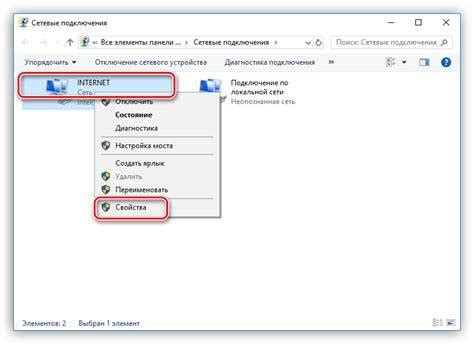
Прежде чем соединить USB-кабель, выполните несколько шагов подготовки:
- Подготовьте USB кабель, разъемы USB типа A и B, кусочек провода и припой.
- Проверьте состояние USB кабеля, удостоверившись, что он не поврежден как внешне, так и внутренне.
- Очистите оба конца кабеля от изоляции для подготовки к соединению.
- Если кабель разбит или порван, не пытайтесь его починить. Лучше приобрести новый кабель.
- Подготовьте разъемы типа A и B для соединения с кабелем. Убедитесь, что они не повреждены и готовы к использованию.
- Если вам нужно удлинить кабель, учтите, что его максимальная длина около 5 метров. Это поможет избежать проблем с подключением.
После подготовки кабеля можно приступить к соединению USB кабеля.
Проверка портов и устройств
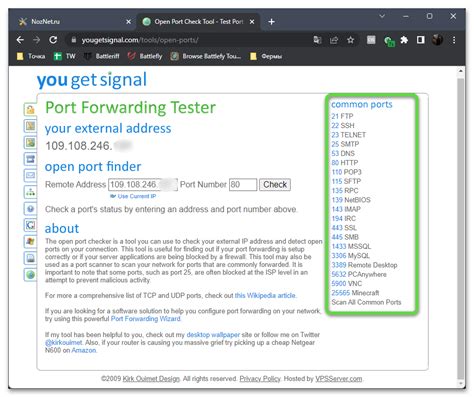
Перед подключением USB кабеля самостоятельно, следует проверить порты и устройства на наличие неисправностей. Если порт или устройство не работают правильно, подключение кабеля может быть затруднено или вообще невозможно.
Сначала проверьте состояние порта, к которому планируете подсоединить USB кабель. Убедитесь, что порт не поврежден или загрязнен. Наличие осколков или грязи может помешать надежному соединению.
Также важно проверить состояние устройства, с которым вы собираетесь соединить по USB кабелю. Убедитесь, что USB-порт на устройстве в порядке. Просмотрите разъем: изломы или повреждения могут вызвать проблемы при подключении кабеля.
Если вы нашли повреждения, обратитесь к специалисту или сервисному центру для ремонта порта или устройства.
Очистка порта от пыли и грязи

Чтобы почистить порт USB, используйте обычные средства по уходу за электроникой. Вам понадобятся следующие материалы:
| Мягкая щетка | Микрофибровая тряпка | Изопропиловый спирт | Сжатый воздух |
Перед началом очистки устройство должно быть выключено и отключено от питания.
Возьмите мягкую щетку и осторожно пройдитесь по порту USB, удаляя видимые загрязнения и пыль. Не нажимайте слишком сильно, чтобы не повредить контакты порта.
Сначала протрите порт USB микрофибровой тряпочкой, смоченной изопропиловым спиртом, чтобы удалить жир и грязь.
Затем продуйте порт сжатым воздухом, чтобы избавиться от пыли. Не держите баллон слишком близко, чтобы избежать повреждения контактов.
После очистки дайте порту USB время высохнуть перед использованием.
Соединение USB кабеля

Прежде чем подключать кабель, узнайте тип USB стандарта (1.0, 2.0 или 3.0) вашего устройства с помощью документации или USBDeview.
После выбора типа USB стандарта соедините кабель. Распаяйте разъемы и соедините провода согласно их функции. Большинство USB кабелей имеют 4 провода: 2 для передачи данных и 2 для питания.
Ниже приведена таблица с распиновкой разъемов USB кабеля:
| Цвет провода | Функция |
|---|---|
| Красный | Питание (+5V) |
| Белый | Питание (земля) |
| Зеленый | Данные (+) |
| Синий | Данные (-) |
Для соединения проводов можно использовать специальные соединители или припаять провода непосредственно. Важно обеспечить надежное соединение проводов, чтобы избежать обрыва сигнала или потери питания. Рекомендуется также обеспечить защиту соединений, используя термоусадочные трубки или изолирующую ленту.
После соединения проводов рекомендуется проверить работоспособность USB кабеля. Для этого подключите его к компьютеру или другому устройству и проверьте передачу данных и питание.
Соединение USB кабеля самостоятельно может быть полезным навыком, который поможет вам решать различные задачи и экономить деньги на приобретении готовых кабелей. Однако, перед началом работы рекомендуется ознакомиться с документацией и быть внимательным, чтобы избежать повреждения устройств или травмирования себя.
Правильная ориентация коннекторов

Вставьте коннектор "папа" в устройство, чтобы успешно подключиться.
Когда подключаете USB кабель, убедитесь, что коннектор "папа" и "мама" соединены правильно для передачи данных.
Будьте осторожны при вставке коннектора в устройство.
Никогда не принуждайте вставку коннектора и не используйте силу, чтобы не повредить устройство. Проверьте ориентацию и убедитесь, что коннектор правильно выровнен с входом в устройство.